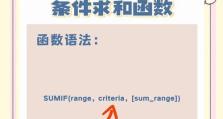如何设置电脑BIOS将U盘设为启动盘(BIOS设置教程)
在一些特殊情况下,我们可能需要使用U盘来引导电脑启动,例如安装操作系统、修复系统等。而要实现这一功能,我们需要在电脑的BIOS设置中将U盘设为启动盘。本文将详细介绍如何通过BIOS设置将U盘设为启动盘,帮助您轻松应对各种启动问题。

一:了解BIOS
BIOS(BasicInput/OutputSystem)是电脑上的基本输入输出系统,它负责在计算机硬件启动时进行初始化工作,并提供系统与各硬件设备之间的通信接口。通过进入BIOS设置界面,我们可以对电脑的各项配置进行调整。
二:进入BIOS设置界面
要进入BIOS设置界面,首先需要重启电脑。在电脑开机时,往往会显示一条提示信息,例如“PressDeltoenterBIOS”。按照提示信息所示,我们按下相应的按键(通常是Del键或F2键)即可进入BIOS设置界面。

三:找到启动选项
在BIOS设置界面中,我们需要找到“启动”或“Boot”选项。这个选项通常位于界面的顶部或左侧,可能需要使用方向键进行导航。
四:选择启动顺序
在“启动”选项中,我们可以看到一个名为“启动顺序”或“BootSequence”的选项。这个选项决定了电脑启动时检测设备的顺序。我们需要将U盘设为第一启动设备,以便电脑能够从U盘启动。
五:修改启动顺序
进入“启动顺序”选项后,我们可以看到当前的启动设备顺序列表。使用方向键将U盘移动到第一位,然后按下相应的按键保存修改。不同的电脑品牌可能有不同的保存方式,一般是按下F10键保存并退出。

六:选择UEFI模式或Legacy模式
在一些较新的电脑中,我们可能还需要选择UEFI模式或Legacy模式。UEFI(UnifiedExtensibleFirmwareInterface)是一种新的固件接口标准,而Legacy则是传统的BIOS模式。根据U盘的引导方式不同,我们可以选择对应的模式。
七:禁用SecureBoot
如果您的电脑启用了SecureBoot安全启动功能,并且U盘没有通过数字签名,那么U盘引导可能会被禁止。在这种情况下,我们需要在BIOS设置中禁用SecureBoot功能,以便正常启动U盘。
八:保存设置并重启
在完成上述设置后,我们需要按下保存键保存修改,并按照提示重启电脑。这样,电脑就会从U盘启动,您可以继续进行相应的操作,例如安装操作系统或修复系统。
九:注意事项
在进行BIOS设置时,需要注意遵循电脑制造商的指南和警告,避免误操作导致其他问题。此外,如果您不确定如何正确设置BIOS,请参考电脑的用户手册或咨询专业人士的帮助。
十:U盘制作与准备
在将U盘设为启动盘之前,我们还需要制作一个可引导的U盘。可以使用第三方软件(如Rufus、WinToUSB)将操作系统安装文件写入U盘中,并确保U盘的文件系统与电脑兼容。
十一:BIOS版本更新
如果您的电脑的BIOS版本较旧,可能会导致一些兼容性问题。在遇到启动问题时,您可以尝试更新电脑的BIOS版本,以获得更好的兼容性和稳定性。
十二:其他启动选项
除了U盘,BIOS还支持其他启动选项,例如光盘、硬盘、网络引导等。您可以根据具体需求,在BIOS设置中调整启动顺序,以选择不同的启动设备。
十三:U盘引导失败的解决方法
如果将U盘设为启动盘后仍然无法正常引导,可能是U盘制作或文件系统格式有问题。您可以尝试重新制作U盘引导,或者更换其他U盘进行测试。
十四:小贴士:备份重要数据
在进行BIOS设置或使用U盘引导前,建议备份电脑中的重要数据。这样即使出现意外情况,您的数据也能得到保护。
十五:
通过本文的教程,您应该已经学会了如何将U盘设为电脑的启动盘。无论是安装操作系统还是修复系统,这项技能都能帮助您应对各种启动问题。记得按照指南仔细操作,并在必要时查阅电脑的用户手册或寻求专业人士的帮助。